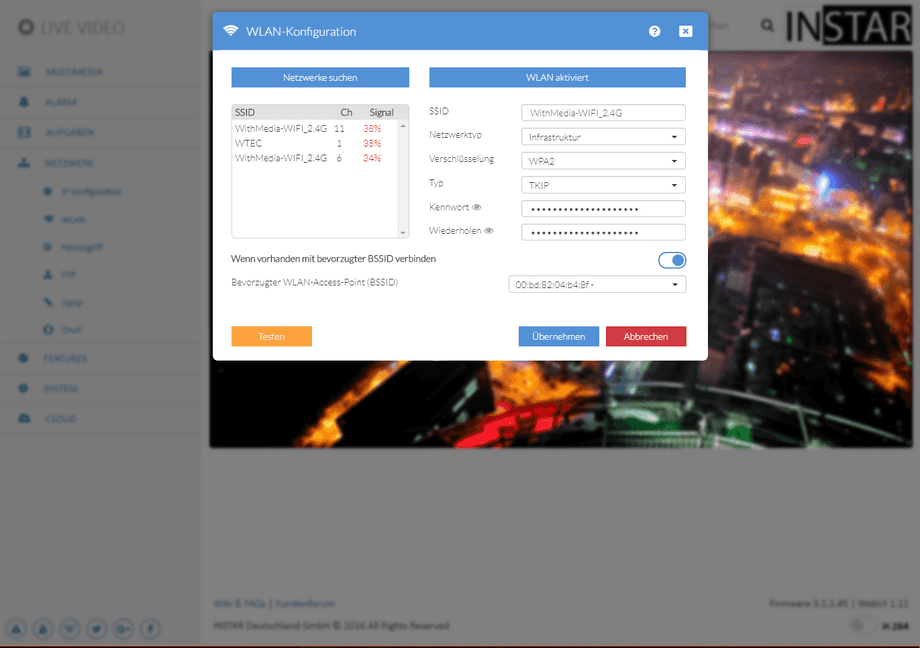1080p Web User Interface
Netzwerk Menü
Ihre WiFi Verbindung sollte sich automatisch über WPS oder den Installation Wizard eingerichtet haben. Nutzen Sie den WiFi Scanner um Ihre Kamera mit einem anderen WiFi Netzwerk zu verbinden. Oder nutzen Sie die Suchergebnisse des Scanners um die Signalstärke am Installationspunkt der Kamera zu messen.
Das WLAN-Passwort ist nach dem WPA-Standard auf max. 63 Zeichen und kann folgende Zeichen enthalten: 0-9, a-b A-B, -/: & = \ @ ( ) ! ? . , $ < > ~ | % # { } [ ] + _ ^ * ; “ '. 0-9, a-b A-B, -/: & = \ @ ( ) ! ? . , $ < > ~ | % # { } [ ] + _ ^ * ; “ '. Be careful not to create a HTML tag, like <b\>, <br\>, <u\> etc. - as they will not work inside the web user interface!
WLAN Einstellungen | Beschreibung |
|---|---|
| Suche / Manuell | Bitte klicken Sie auf Suchen, damit Ihre Kamera nach drahtlosen Netzwerken suchen kann. Wählen Sie Ihr WLAN aus der Liste aus, fügen Sie Ihren WLAN-Schlüssel hinzu und senden Sie ihn ein. Nach der Bestätigung ziehen Sie einfach das Ethernet-Kabel ab und die Kamera wird sich mit dem WiFi-Netzwerk verbinden. Alternativ geben Sie den Netzwerkparameter manuell ein. Weitere Informationen zur WPS-Funktion finden Sie in unserem Installation Wizard. |
| SSID | Name Ihres WiFi-Netzwerks. Wenn Sie in Ihrem Netzwerk mehr als einen Access Point (AP) verwenden, wird empfohlen, jedem einzelnen SSID eindeutige SSIDs zuzuweisen. Auf diese Weise können Sie Ihre Kamera an den AP binden, der die beste Verbindung bietet. |
| Netzwerk Type | Wählen Sie, ob Sie Ihre Kamera direkt mit einem anderen Netzwerkgerät verbinden möchten (ad hoc), oder Sie die Kamera in Ihr lokales WiFi Netzwerk einbinden möchten (infra). |
| Authentifizierung/Verschlüsselung | Wählen Sie die Verschlüsselungsart, die Ihr Router verwendet. Wir empfehlen, dass Ihr Router reines WPA2 (AES oder CCMP) verwendet und <u>nicht</u> WPA+WPA2 (TKIP). |
| Type | Wählen Sie die Verschlüsselungsart, die Ihr Router verwendet. Wir empfehlen, dass Ihr Router reines WPA2 (AES oder CCMP) verwendet und <u>nicht</u> WPA+WPA2 (TKIP). Wenn Ihre Kamera erkennt, dass Ihr Verschlüsselungstyp TKIP ist, versuchen Sie einfach Ihre Kamera einzubinden - es besteht eine gute Chance, dass es funktioniert. Wenn jedoch Probleme auftreten, ändern Sie den Verschlüsselungstyp in Ihrem Router wie empfohlen und suchen Sie erneut nach dem WiFi-Netzwerk mit Ihrer Kamera. Ihre Kamera erkennt die Änderung. Klicken Sie auf Test, um sie zu testen und anzuwenden. |
| Kennwort | Hier müssen Sie Ihren WiFi Schlüssel eingeben. Der Standardschlüssel kann meistens auf einem Aufkleber auf dem Router gefunden werden. |
| Bevorzugter WLAN Access Point | Wenn Ihr Netzwerk über mehr als einen Access Point mit demselben Netzwerknamen (SSID) verfügt, können Sie jetzt die MAC-Adresse (BSSID) des Access Points sperren, mit dem Ihre Kamera verbunden werden soll. Dadurch wird vermieden, dass Ihre Kamera eine Verbindung zu einem Access Point mit einem schwächeren Signal herstellt. |
If you cannot use the WPS service (Wireless Protected Setup) to integrate the camera into your local WiFi network - see our Installation Wizard for further information for the WPS function - click search to start the WLAN scanner. Just choose your own network, add your WiFi password and click “Test”. Please disconnect the LAN cable and wait. The camera will automatically - within max. 5 minutes - connect to your WiFi network. The cameras WiFi module will receive a new address from your router - in case you didn’t assign a Static IP Address to your camera yet. You might have to use the INSTAR Camera Tool again to rediscover your camera. Your camera is now connected via WiFi!
Falls Sie den WPS Service (W ireless P rotected S etup) nicht nutzen können - sehen Sie sich den beigelegten Flyer Plug & Play für weitere Informationen über die WPS Funktion - klicken Sie auf Suchen um den WLAN Scanner zu starten. Wählen Sie Ihr Netzwerk aus und Klicken auf „Beitreten“. Jetzt müssen Sie Ihr WiFi Passwort eingeben und die Einstellungen bestätigen. Danach können Sie die Test Funktion nutzen um Ihre Einstellungen zu überprüfen. Bitte entfernen Sie das LAN Kabel und starten die Kamera (einfach das Netzteil für 3 Sekunden entfernen) neu. Die Kamera wird automatisch - innerhalb von max. 5 Minuten - mit Ihrem WiFi Netzwerk verbinden. Das WiFi Modul der Kamera wird eine neue Adresse vom Ihrem Router erhalten - falls Sie keine statische IP Adresse für Ihre Kamera festgelegt hatten. Sie müssen eventuell das INSTAR Kamera Tool erneut nutzen, um Ihre Kamera wieder zu finden. Ihre Kamera ist jetzt mit dem WLAN verbunden!
Die MAC-Adresse Ihres WiFi Moduls ist nicht dieselbe MAC-Adresse wie die LAN MAC-Adresse Ihrer Kamera! Falls Sie einen MAC-Filter in Ihrem Router verwenden, deaktivieren Sie diesen zuerst und fügen Sie die Kamera zu den vertrauenswürdigen Geräten hinzu.
Ihre Kamera unterstützt weitere Verschlüsselungsstandards - wir empfehlen für Ihre Sicherheit und eine zuverlässige Verbindung den WPA2 Standard mit AES/CCMP. Wenn Sie einen älteren Router verwenden, wählen Sie WPA (PSK) / AES. Vermeiden Sie den gemischten Modus WPA/WPA2 - TKIP! Wenn Ihr WiFi unstabil bleibt, bitte wählen Sie einen festen WiFi Kanal für Ihren Router - wir empfehlen die Kanäle 1 - 6.